Doporučení pro firmware a nastavení routeru UR-315bn

- 2264
- 230
- Mgr. Rastislav Zouhar
Připojením bezdrátového internetu doma nebo v bytě není nutné koupit uživateli, aby si koupil nejdražší modely směrovačů. Ale upřímně řečeno, nízko kvalitní zařízení je lepší se vyhnout. Často dostatečně standardní levný router se základní sadou charakteristik, které jsou dostatečné pro uspokojení všech potřeb.

Mezi routery, které jsou levné, ale zároveň mají hodné parametry, mohou bezpečně zahrnovat Upvel UR-315bn.
Funkce zařízení
Hlavním rysem je, že dotyčný router v osobě modelu Upvel UR-315bn je zástupcem kategorie rozpočtu. Tento router nemá širokou funkčnost a zvýšený výkon. Ale za předpokladu, že zařízení bude fungovat doma, někde v bytě vícepodlažní budovy, nákup takového vybavení se plně ospravedlňuje.

Kromě standardní sady funkcí je prezentovaný model také schopen pracovat v režimu repiter, tj. Retranstime. To vám umožní zvětšit oblast, která podle potřeby pokrývá stávající bezdrátový přístupový bod Wi-Fi. A za takovou cenu nalezení podobného routeru s repiterami je téměř nemožné. Další plus v Upvel UR-315bn Piggy Bank.
Koeficient posilování antény, který je pouze jeden, je 2 dbi. Pro malý byt to stačí. A pro velký soukromý dům je lepší hledat alternativu.
Samotná anténa není odnímatelná, což zbavuje příležitost snadno ji odstranit a nahradit ji silnějším.
V tomto případě je příjem a přenos signálu prováděn průměrnou rychlostí, která je srovnatelná s většinou podobných směrovačů, jakož i s modely dražší kategorie. Při tomto procesu se zařízení nehřítí a není přetíženo.
Hlavní vlastnosti
Rovněž stojí za to se podívat na technické vlastnosti, které má Upvel UR-315bn. Neexistují žádné vážné stížnosti na zařízení. Ačkoli kvalita plastových listů je třeba si je přát. Vzhled škrábanců je nevyhnutelný. Proto je lepší zvolit instalační místo tak, aby minimalizoval jakékoli kontakty se zařízením.
Pokud jde o technickou část, stojí za to zdůraznit následující hlavní parametry:
- Je poskytována podpora IPTV;
- Zařízení je vybaveno WPS;
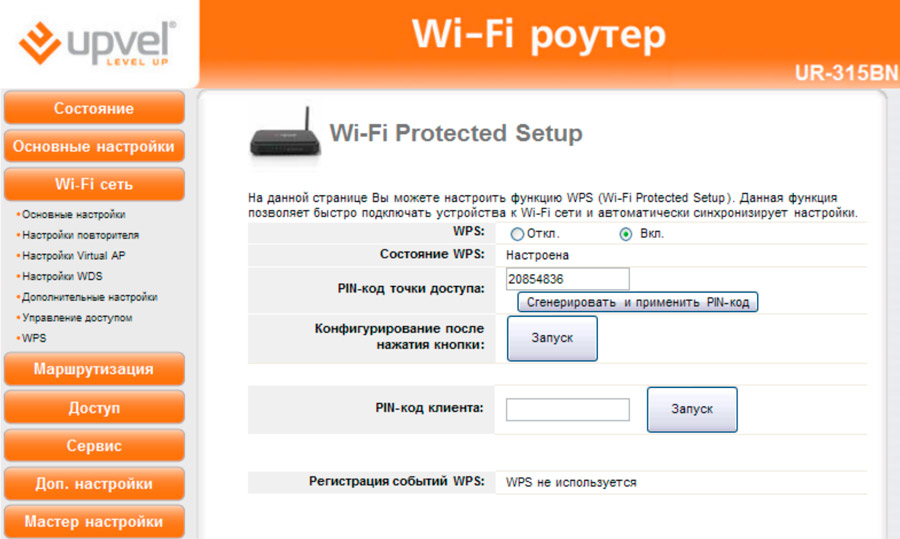
- pracuje v bezdrátovém rozsahu 2,4 GHz;
- Rychlost Wi-Fi není více než 150 mgbs;
- Porty WAN a LAN na 100 Mbps;
- Podpora IP, PPPOE, PPTP, L2TP;
- Existuje ochrana před útoky DOS;
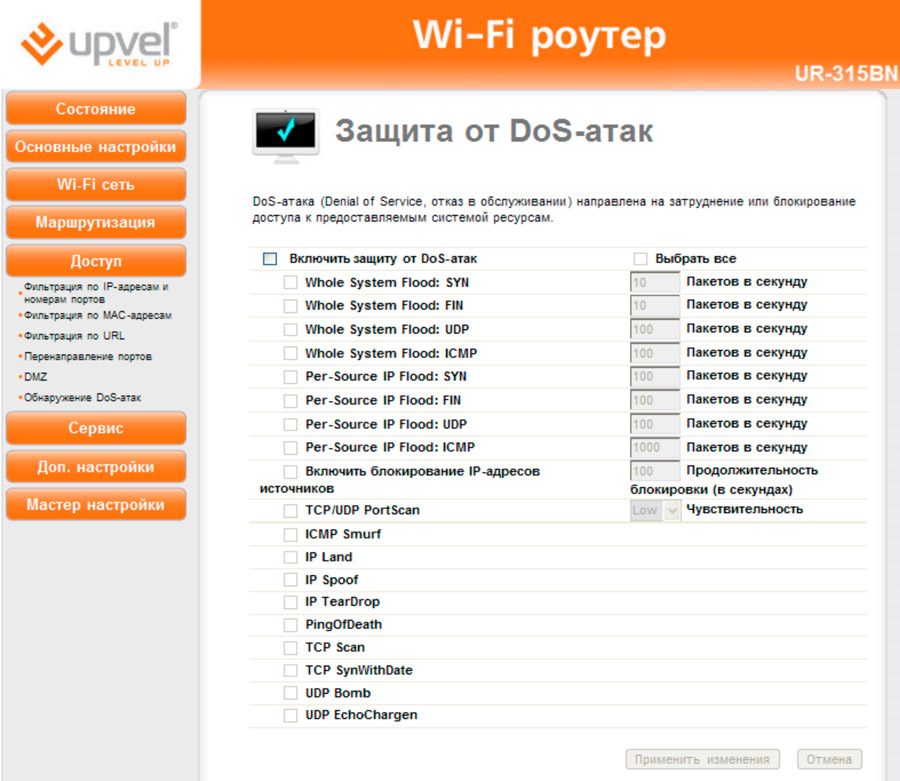
- Tam jsou VLAN a QoS;
- Podpora šifrování WPA2 PKS;
- Podpora pro filtrování MAC adres;
- až 20 záznamů protokolů IP;
- Spotřeba energie 3,5 watty;
- Vydává se napájení 1,2 A a 5 V;
- celkové rozměry 150x110x30 mm;
- váha pouze 225 gramů;
- Zařízení může být umístěno na vodorovném povrchu nebo připojeno ke zdi.
Vzhledem k těmto vlastnostem může prezentovaný router pracovat s téměř všemi poskytovateli dostupnými v Ruské federaci. Ale přesto bude správnější nejprve objasnit kompatibilitu routeru s poskytovatelem internetu.
Konfigurace doporučení
Nyní je čas mluvit o tom, jak správně nakonfigurovat směrovač modelu Upvel UR-315bn.
V zásadě zde není nic komplikovaného. Nejprve musíte zapnout samotné vybavení. Zde stačí vložit kabel adaptéru do hnízda, stisknout tlačítko napájení, zkombinovat kartu počítačové sítě se speciálním kabelem a port LAN na zadní straně pouzdra routeru.
Po spuštění zařízení můžete přejít do nastavení. Chcete-li připojit zařízení UPVEL UR-315bn, musíte vybrat jednu z 2 možností nastavení. Můžete to provést prostřednictvím disku s routerem nebo prostřednictvím webového konfigurátoru.
Nástroj
Nejprve zkuste připojit zařízení Upvel UR-315bn pomocí proprietárního programu. Protože to spojujeme sami, je důležité neporušit sekvenci.
Prakticky nemá smysl mluvit o nastavení prostřednictvím užitečnosti. Stačí, aby uživatel vložil disk a čekal, až program automatizuje program. Poté nabídne pokyny k kroku -krok, které zůstávají jen krok za krokem.
Je zapotřebí celkem 12 fází, po kterých bude připojení dokončeno.
Webový konfigurátor
Chcete -li vytvořit připojení PPPOE, nebo pokud máte zájem o připojení L2TP, v závislosti na poskytovateli internetu jsou zde nuance.
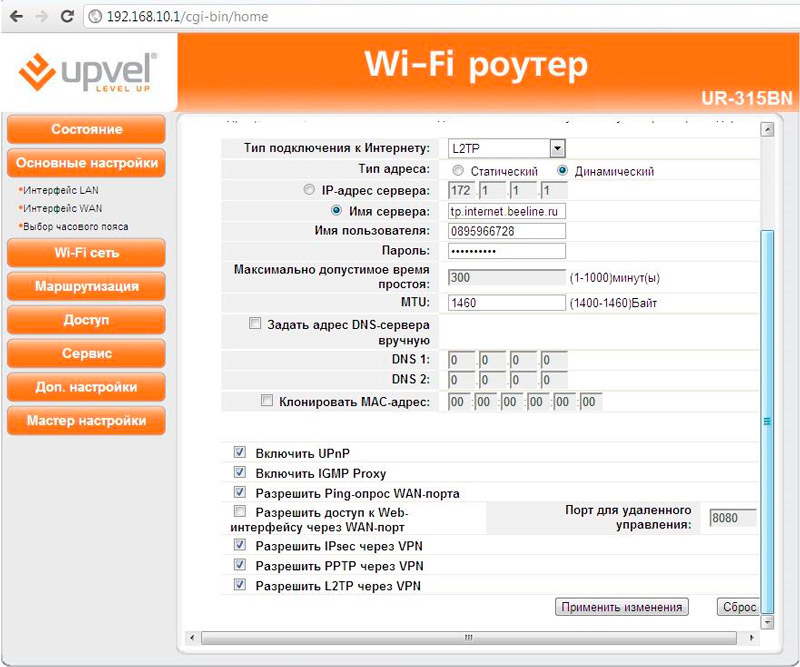
Tato metoda zajišťuje zavedení všech parametrů ručně pomocí ovládacího panelu trasy. Chcete -li jej otevřít, musíte spustit jakýkoli prohlížeč, i když neexistuje žádné spojení se sítí a řídit tam adresu 192.168.10.1.
Dále postupujte podle pokynů:
- Okno se otevírá tam, kde je třeba určit uživatelské jméno a heslo. Tato data budou odeslána v dokumentech přicházejících s routerem. Navíc jsou duplikovány ve spodní části routeru.
- Po úspěšném zadání názvu a hesla se otevře hlavní nabídka webového rozhraní zařízení pro jeho konfiguraci.
- V další fázi otevřete část s názvem „Master of Settings“. Klikněte na „dále“ a přejděte na samotný postup.
- Otevře se část „Režim pracovního režimu“, kde je třeba kliknout na značku „Gateway“.
- Pak znovu „dále“ a poté označte server NTP, dočasný pás vaší polohy.
- Rozhraní LAN je nastaveno v další fázi, proto můžete přejít k dalšímu kroku a otevřít odpovídající kartu.
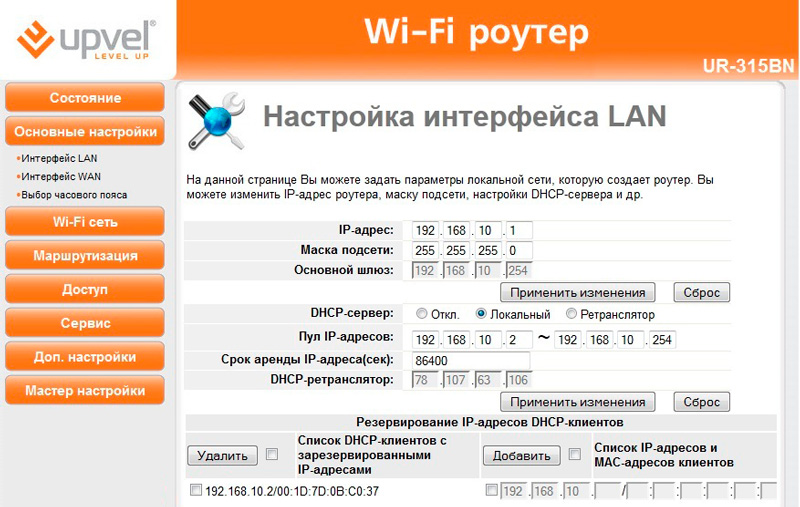
- Zkontrolujte správnost zadané IP adresy a podsítě. V případě potřeby je změňte doprava.
- Další je část s nastavením rozhraní WAN. Zde musíte určit typ připojení. Přímo závisí na poskytovateli, s nímž uživatel uzavřel dohodu o poskytování služeb.
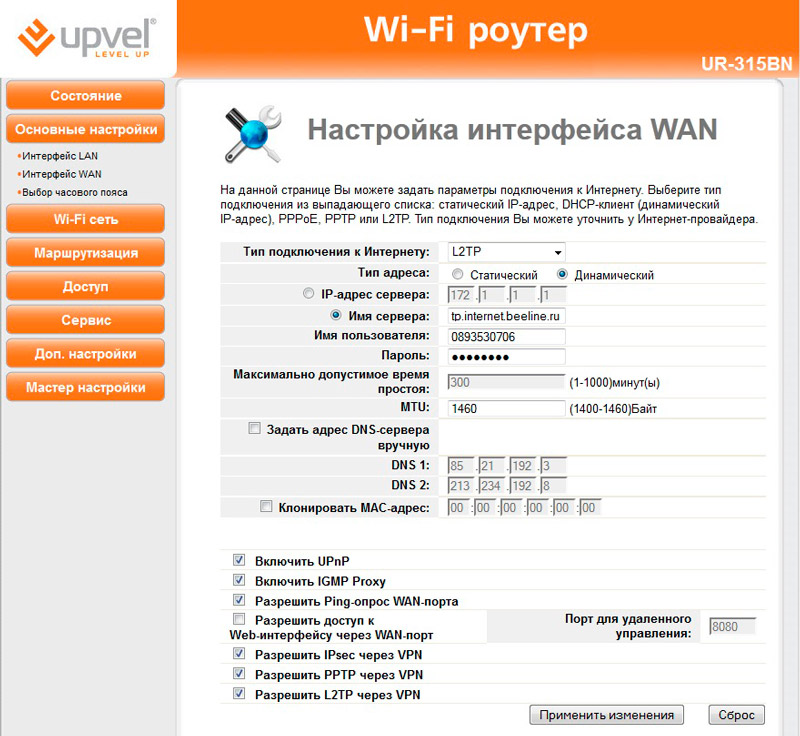
- Pokud si nejste jisti typem připojení, kontaktujte poskytovatele, zavolejte na technickou podporu.
- V případě, kdy je použito připojení typu DHCP, nebudete muset navíc nic představit.
- Připojení PPPOE vyžadují přihlášení a heslo pro přístup. Jejich uživatel musí informovat poskytovatele telefonicky nebo poslat formu textové zprávy. Data jsou také často registrována ve smlouvě.
- K dispozici je také typ připojení PPTP a L2TP. Zde, kromě hesla a přihlášení, je nutně uveden název serveru. Relevantní informace naleznete opět ve smlouvě o poskytování služeb.
- Pokud poskytovatel služeb poskytuje použití pevné IP, musí být předepsáno v další části nastavení, označte bránu, masku a adresu serveru DNS.
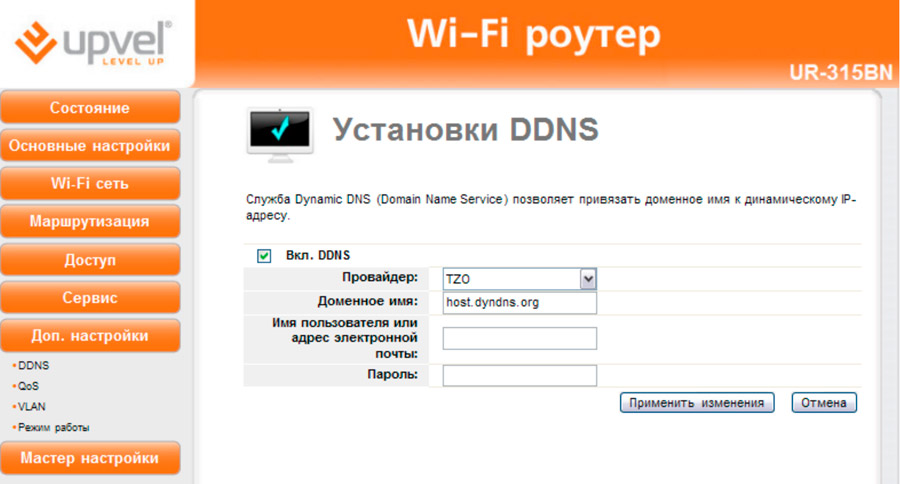
Nastavení je dokončeno stisknutím klávesy „Next“.
Poté můžete přejít do nastavení bezdrátového připojení.
Jak nakonfigurovat Wi-Fi
Je logické předpokládat, že uživatel se zabývá nastavením jeho routeru Upvel UR-315bn čistě, aby mohl využít schopnosti bezdrátové sítě.
A proto budete muset nakonfigurovat připojení pomocí technologie Wi-Fi. V případě routeru Upvel UR-315bn není tak obtížné to udělat.
Instrukce bude prezentována v následující podobě:
- Otevřete kartu pomocí sítě Wi-Fi;
- V části „režim“ označují AP;
- Přijďte s jakýmkoli názvem Wi-Fi, které se vám líbí, a zaregistrujte jej v bodě SSID;
- Pro uvažovaný router je vybrán frekvenční kanál 2,4 GHz;
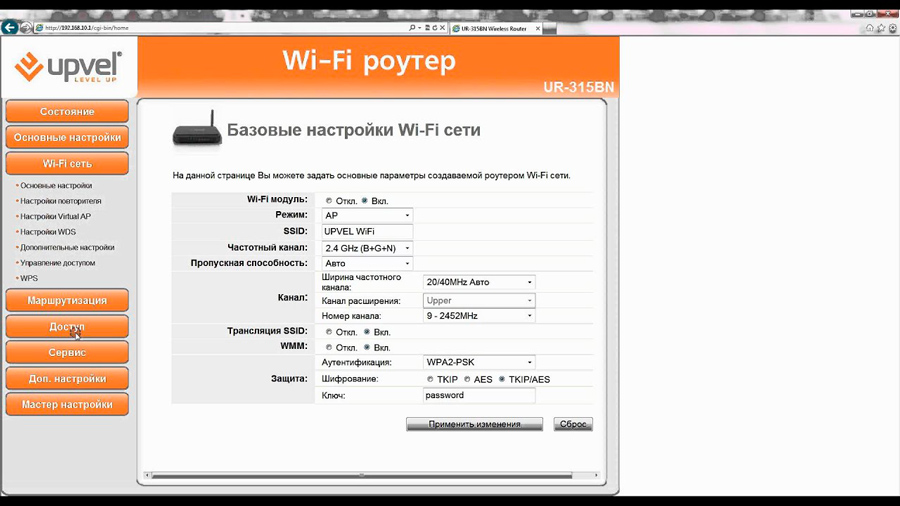
- Vyberte jedno z dostupných čísel kanálů, které má nejmenší zatížení;
- Standard v nastavení tohoto routeru stojí 9, ale obvykle je velmi přetížený;
- Další je část s konfigurací ochrany, kde je lepší použít WPA PSK;
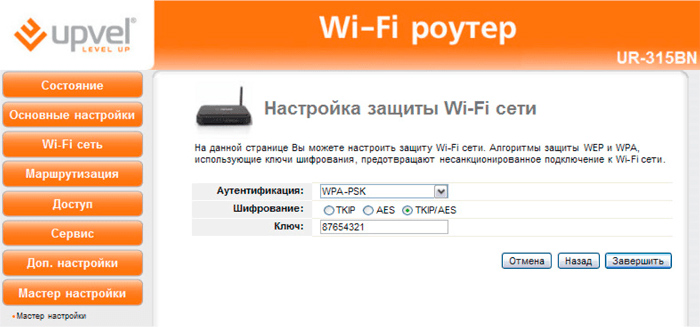
- Bude také užitečné dát značku na bod TKIP/AES;
- Dolní pole označuje jeho vlastní heslo z Wi-Fi;
- Po předepsání všech bodů musíte kliknout na „Complete“.
Poté si zařízení bude pamatovat změny provedené nastavení, které plně začne pracovat na internetu a distribuovat prostřednictvím routeru Wi-Fi v bytě.
Digitální televize
Nastavení IPTV má také své vlastní vlastnosti v případě routeru Upvel UR-315bn. Ale zde není nic komplikovaného.
Pokyny lze předložit v následující podobě:
- Připojte nastavení TV s konektorem LAN na routeru;
- Otevřete webový konfigurátor a přejděte na kartu „Základní nastavení“;
- Uveďte rozhraní WAN;
- Nainstalujte zaškrtnutí na položce nazvané „Enable IGMP Proxy“;
- Dále přejděte do části „Další VLAN“;
- Zde byste měli zadat číslo portu, ke kterému byl kabel připojen v první fázi nastavení;
- Vyberte režim „Bridge“;
- V sekci „Typ“ bez značky “.
Všechno, v tomto nastavení IPTV je dokončeno. Sledování internetové televize si můžete užívat v poměrně dobré kvalitě. Už to do značné míry záleží na vybraném poskytovateli.
https: // www.Youtube.Com/hodinky?v = Htyepnkhik
Režim opakování
Ne všichni uživatelé plně chápou, co znamená repiter, nebo relayer znamená.
Jedná se o poměrně relevantní režim, který je nezbytný v případech, kdy je dům velký, a v internetových zónách odstraněných z routeru, funguje to velmi špatně, nebo vůbec neexistuje žádné spojení.
Pak lze router použít v režimu relé. V tomto případě router funguje jako přechodný odkaz. Obdrží signál a dále jej vysílá. Oblast pokrytí bezdrátového sítě se tedy výrazně zvyšuje.
Toto spojení lze implementovat na dotyčném routeru UR-315bn. Chcete -li to provést, musíte provést následující akce:
- Zapněte zařízení a počkejte na jeho načítání.
- Dále otevře webové rozhraní zařízení, jak již bylo uvedeno dříve.
- Po otevření hlavní stránky v levé nabídce vyberte část „Wi-Fi Network“ a přejděte do pododdílu „Repeater Settings“.
- Ve sloupci s modulem Wi-Fi je přepínač nainstalován v režimu „VCL“.
- V seznamu, který se otevírá, najděte svou bezdrátovou síť a připojte se k ní. Obvykle stačí začít hledat přístupové body. Vyberte síť, kterou je třeba předat. Potvrďte svůj výběr bodu pomocí odpovídajícího tlačítka v nabídce.
- Podle pokynů pro váš router a doporučení poskytovatele musíte dále nakonfigurovat provozní režim opakování. Zde je uveden typ šifrování, ověřování a přístupového klíče.
- Pak se musíte vrátit do hlavního nastavení vaší sítě. K tomu vlevo má nabídka odpovídající část „Základní nastavení“. Zde je nutné nahradit aktuální typ AP na infrastruktuře v pododdílu „Mode“.
- Další krok stanoví stisknutí přístupového bodu přístupu a v seznamu, který jste otevřeli, musíte vybrat své připojení.
- V pádu nabídky ověřování jsou stejná data předepsána jako několik kroků zpět.
- Potvrďte, že nová nastavení musí být stisknuto tlačítkem „Použít změnu“ kliknutím.
Vzhledem k tomu, že router je přenesen do režimu RePiter, bude muset být distribuce síťových adres, tj. DHCP, deaktivována. Chcete -li to provést, musíte se vrátit do hlavní části Nastavení, přejděte na kartu „LAN rozhraní“ a naproti sloupci DHCP vyberte možnost Opel Možnost. A pak zbývá pouze aplikovat provedené změny.
Vše, co je třeba udělat, je zkontrolovat správnost nastavení a pokusit se připojit k bezdrátové síti v oblasti, kde se Wi-Fi nechtěla připojit dříve, nebo byl signál velmi slabý pro normální provoz.
Obnovení a resetování do základních nastavení
V případě uvažovaného routeru výrobce poskytl pro 2 metody, jak vybití routeru. To se provádí pomocí speciálního tlačítka nebo prostřednictvím konfigurátoru.
Resetování tlačítkem je nejjednodušší. Nachází se na zadním panelu a podepsán jako RST/WPS. Tlačítko má 2 funkce. Chcete -li nastavení resetovat, musíte klíč přidržet a držet ho asi 10 sekund. V tomto případě se zařízení začne restartovat. To lze identifikovat blikajícími indikátory světla umístěného na předním panelu.
Až bude restart u konce, všechna nastavení bude na tovární úrovni.
Druhá metoda poskytuje použití webového konfigurátoru. V tomto případě je nutné otevřít sekci „Administration“ a přejít do pododstavce „Správa nastavení“. Zde, v dolní části nabídky otevření, se zobrazí tlačítko pro obnovení nastavení továrny.
To je vše. Nebudou muset být provedeny žádné další akce.
Aktualizace
Pravidelně lze aktualizovat firmware pro router UR-315bn a tyto aktualizace budou užitečné.
Před zahájením aktualizace firmwaru musíte přejít na oficiální web výrobce zařízení a odtud nahrát čerstvý firmware pro váš model routeru. Soubor je uložen na počítači.
Další jsou následující kroky:
- Spusťte webové rozhraní;
- Vyberte část „Všechna nastavení“;
- Dále do kategorie „Administrace“;
- Poté do pododdílu „Načíst firmware“;
- Zobrazí se nabídka upgradu, kde je třeba kliknout na tlačítko „Vyberte soubor“;
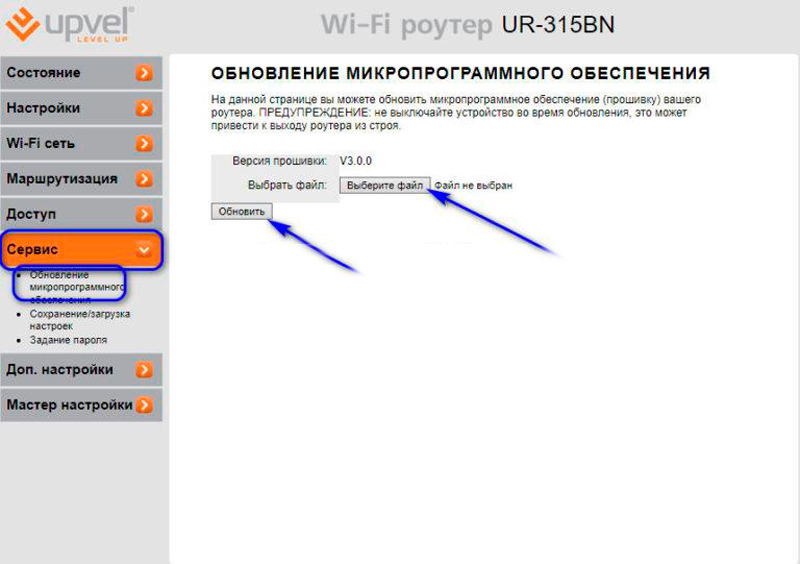
- Uveďte místo, kde jste si udrželi čerstvý firmware;
- Potvrďte tlačítko Aplication;
- Proces začne, jehož dokončení bude muset chvíli počkat.
Všechno, firmware je aktualizován. Umožní to, aby zařízení fungovalo lépe a stabilnější. Pravidelně kontrolujte přítomnost čerstvého firmwaru rozhodně nebude zbytečné.
Uplve UR-315bn router lze bezpečně připsat kategorii nejlepších rozpočtových modelů. Nemá vynikající vlastnosti a je nepravděpodobné, že by byl vhodný pro velký dům nebo velkou kancelář. Ale to je skvělá volba pro byt a domácí použití.
Zařízení je levné, ale poskytuje stabilní provoz, interaguje s většinou poskytovatelů prezentovaných v Ruské federaci.
Koupit takový model nebo ne, výběr každého osobně.
Děkuji vám všem za pozornost! Přihlaste se k odběru, zanechte komentáře, položte relevantní otázky a nezapomeňte mluvit o našem projektu svým přátelům!
- « Jak vložit a upravit text do editoru grafiky Paint
- Proč není výjimka z vlákna systémového vlákna nezpracovaná chyba a jak ji opravit »

